Anteckning
Åtkomst till den här sidan kräver auktorisering. Du kan prova att logga in eller ändra kataloger.
Åtkomst till den här sidan kräver auktorisering. Du kan prova att ändra kataloger.
I den här snabbstarten lär du dig hur du använder agentläge i GitHub Copilot för Azure för att ta ditt befintliga program till Azure. Den visar hur agentläget hjälper dig att definiera Azure-infrastruktur, distribuera ditt program till Azure och skapa en CI/CD-pipeline.
GitHub Copilot för Azure stöder två lägen:
- Med askläge kan du lära dig mer om dina distribuerade Azure-resurser och om Azure i allmänhet med hjälp av den senaste informationen som publicerats i Microsoft Learn. Det kan ge instruktioner eller till och med källkod, men du vidtar åtgärder eller redigerar filer själv.
- Med agentläge kan du styra GitHub Copilot att vidta åtgärder i projektet, inklusive att skapa och redigera filer, köra kommandon i terminalfönstret och så vidare.
Förutsättningar
Fullständiga installationsinstruktioner finns i artikeln Kom igång. Kontrollera att du har följande objekt:
Ett Azure-konto och åtkomst till en Azure-prenumeration. Mer information om hur du konfigurerar dem finns på prissidan för Azure-konton.
Ett GitHub-konto och en GitHub Copilot-prenumeration. Mer information om hur du konfigurerar dem finns i Skapa ett konto på GitHub respektive Snabbstart för GitHub Copilot.
Visual Studio Code. Mer information om hur du laddar ned och installerar det finns i Konfigurera Visual Studio Code.
GitHub Copilot-tillägget och GitHub Copilot Chat-tillägget. Anvisningar om hur du installerar dessa tillägg finns i Konfigurera GitHub Copilot i VS Code och Komma igång med GitHub Copilot Chat i VS Code.
Viktigt!
GitHub Copilot är en separat prenumeration som hanteras av GitHub. Frågor om GitHub Copilot-prenumerationer och support finns i Komma igång med en GitHub Copilot-plan.
Definiera Azure-infrastruktur för ditt program
I det här avsnittet använder du GitHub Copilot-agentläget för att skapa Bicep-distributionsfiler och en azd-mall för programmet.
Öppna ditt befintliga program i Visual Studio Code.
Om du vill följa med i den här självstudien kan du klona följande lagringsplats från GitHub till din lokala dator:
git clone https://github.com/Azure-Samples/storage-blob-upload-from-webapp.gitI Visual Studio Code går du till namnlisten och väljer ikonen Open Chat (GitHub Copilot-logotypen) för att öppna chattfönstret i det sekundära sidofältet. Välj Agent under chatttextrutan.
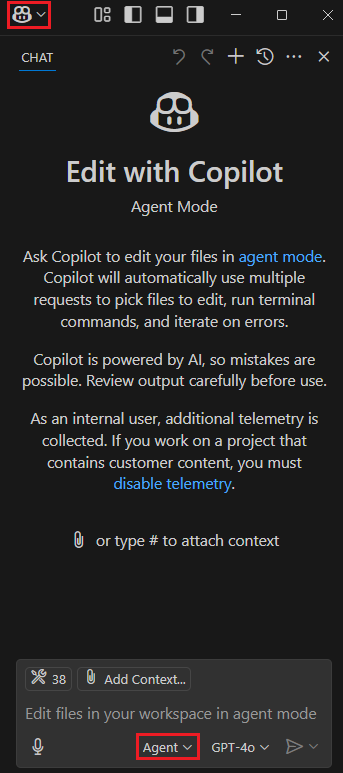
Om du vill starta en ny chattsession väljer du plusikonen (+) i fönstrets namnlist.
I chatttextrutan längst ned i fönstret skriver du följande fråga. Välj sedan Skicka (pappersflygplansikon) eller tryck på Enter på tangentbordet.
Help me deploy my project to AzureCopilot Agent analyserar projektet, rekommenderar Azure-tjänster och genererar Bicep-filer. Du kan se ett svar som i följande exempel.

Viktigt!
Varje gång GitHub Copilot för Azure besvarar frågan skiljer sig svarets formulering på grund av hur stora språkmodeller (LLM) genererar svar. Det är möjligt att din upplevelse kan variera från den här artikeln. Ta dig tid att läsa GitHub Copilots svar och välj rätt åtgärd. Om du är osäker på hur du ska gå vidare kan du fråga GitHub Copilot vad den tänker göra och varför.
Välj Fortsätt och Copilot-agenten slutför analysen av projektet och börjar generera nödvändiga filer. Du kan se ett svar som i följande exempel.

Välj Fortsätt och Copilot genererar nödvändiga filer för distribution. Du kan se några filer som genereras i projektet och ett svar som i följande exempel.
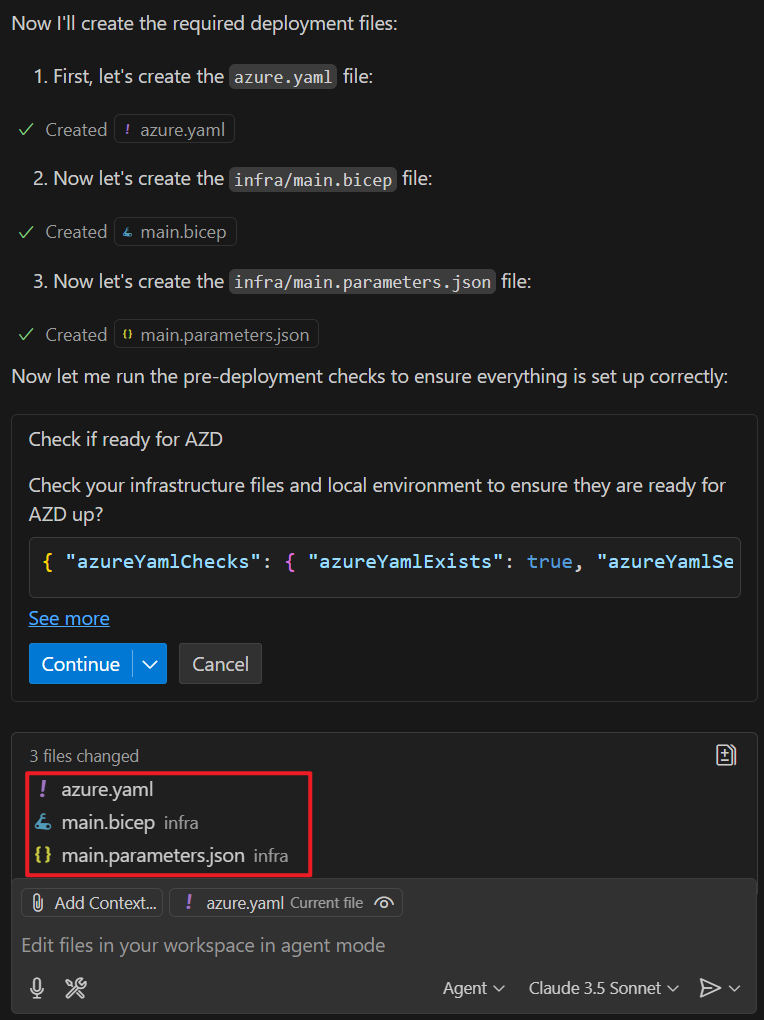
Driftsätt din applikation
Därefter vill Copilotagenten köra en pre-deployment-kontroll.

Välj Fortsätt och Copilot-agenten kontrollerar om appen är redo att distribueras med
azd. Om det uppstår ett problem korrigerar Copilot-agenten det och kontrollerar det igen, som i följande exempel.
När fördistributionskontrollen har godkänts fortsätter Copilot-agenten med distributionsprocessen. Den söker först efter några beroenden. Du kan se ett svar som i följande exempel.
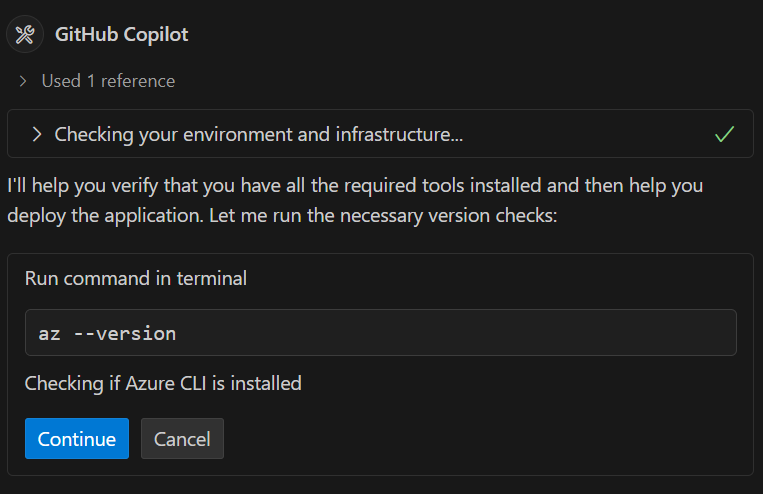
Välj Fortsätt för varje beroendekontroll. Copilot-agenten frågar om vi vill fortsätta med driftsättningen. Du kan se ett svar som i följande exempel.

Välj Fortsätt. Copilot-agenten bör öppna terminalen när
azd upkörs för din räkning. Följ de nödvändiga stegen i terminalen.Du kan stöta på ett fel med .NET-versionen. Copilot hämtar den och genererar en korrigering för den. Du kan se ett svar som i följande exempel.
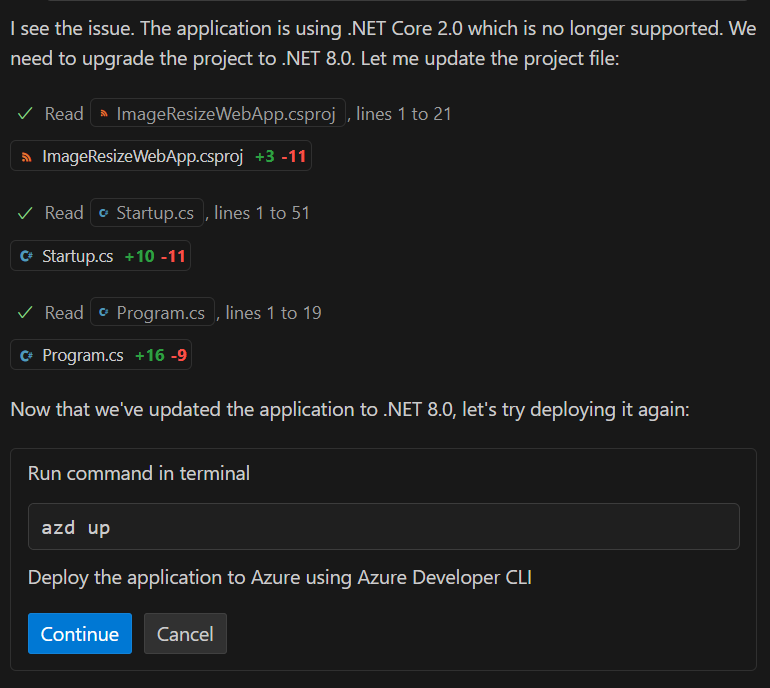
Välj Fortsätt. Copilot-agenten distribuerar appen framgångsrikt. Du kan se ett svar som i följande exempel.

Om några fel påträffades under distributionsprocessen kan Copilot-agentläget också åtgärda felen och distribuera om programmet.
Råd
Använd Claude Sonnet 4 för bättre resultat.
Kontrollera att följande GitHub Copilot för Azure-verktyg har valts i GitHub Copilot-verktygslistan:
- @azure rekommenderad tjänstkonfiguration
- @azure kontrollera innan distribution
- @azure AZD Up (distribuera)
- @azure kontrollera appens status för azd-distributionen
- @azure konfigurationsflöde för distribution
- @azure kontrollera regionens tillgänglighet
- @azure kontrollera kvottillgängligheten

Om du vill visa en lista över verktyg som är tillgängliga för dina frågor väljer du knappen Välj verktyg... i chatttextrutan.